Come fa Organic Traffic Insights a identificare le parole chiave (not provided) di Google Analytics?
Questo articolo intende spiegare cosa significano le parole chiave (not provided) in Google Analytics (GA) e perché dovresti conoscerle, come si possono scoprire queste parole chiave utilizzando il proprio account di Google Search Console (GSC) e come questa soluzione complicata può essere semplificata e sostituita dall'utilizzo di Organic Traffic Insights, lo strumento progettato per essere una soluzione alle parole chiave (not provided).
Cos'è una parola chiave (not provided)?
Nell'ottobre 2011 Google ha iniziato a criptare i dati di ricerca per rendere la ricerca più sicura per gli utenti e ha limitato in GA l'accesso alle parole chiave che attirano i visitatori di un sito web.
Prima di questo aggiornamento, il proprietario di un sito web poteva facilmente vedere le parole chiave organiche esatte che portavano più traffico di ricerca verso una determinata pagina. Questo permetteva di sapere cosa cercava la gente e modificare immediatamente la propria strategia SEO.
Adesso, il tuo account GA mostra fino al 99% delle parole chiave per cui ti posizioni come "not provided".
Esiste un modo per trovare queste parole chiave utilizzando GSC. E se non hai GSC? O se vuoi vedere i dati combinati come le pagine, le query di ricerca che vi portano utenti e le relative metriche di interazione? Il bello di Organic Traffic Insights è che lo strumento fa tutto questo automaticamente.
Come sbloccare le parole chiave (not provided) utilizzando Organic Traffic Insights
La nostra soluzione alle parole chiave (not provided) unisce automaticamente i dati dei tuoi account GA e GSC con quelli del database di Semrush, facendoti risparmiare il tempo e la fatica necessari a utilizzare la soluzione alternativa.
Nel dettaglio, Organic Traffic Insights:
- Controlla le landing page dal tuo GA dove vengono mostrate le parole chiave (not provided)
- Unisce questi dati con le query di ricerca di GSC per ogni singola pagina
- Aggiunge le parole chiave che portano traffico alle pagine secondo il database di Semrush
- Ti fornisce un elenco di parole chiave (not provided)
Il numero di landing page disponibili per l'analisi dipende dal tuo livello di abbonamento al Toolkit SEO.
Anche se non hai un account GSC, Organic Traffic Insights ti aiuta a rivelare le parole chiave (not provided) utilizzando le informazioni del database delle parole chiave di Semrush!
Vediamo come funziona in un solo clic.
- Vai alla tua campagna di Organic Traffic Insights e clicca sul numero blu sotto GSC nella colonna Parole chiave per la landing page che vuoi analizzare.
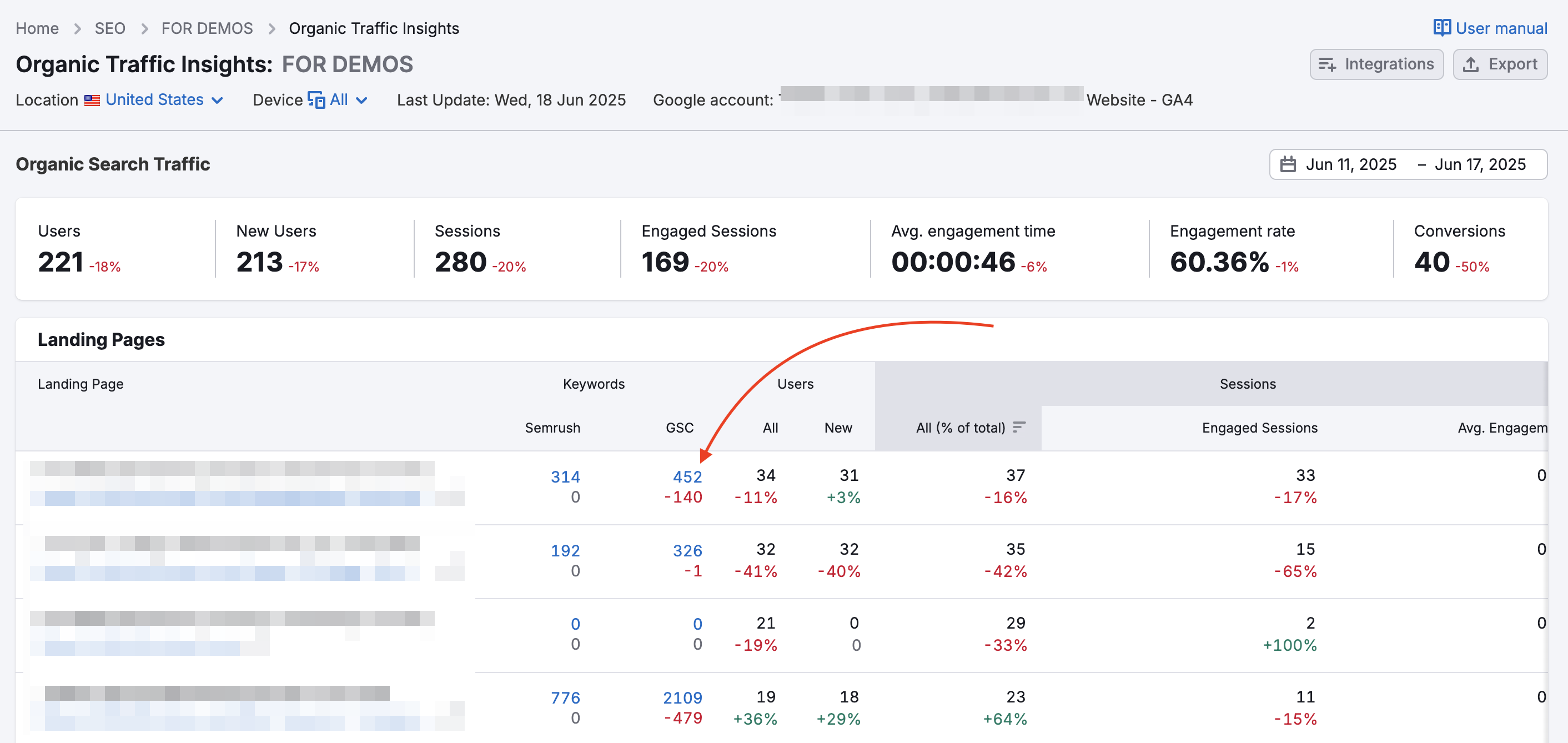
- È tutto qui. Nella tabella risultante vengono svelate le parole chiave che stanno inviando traffico a questa landing page.
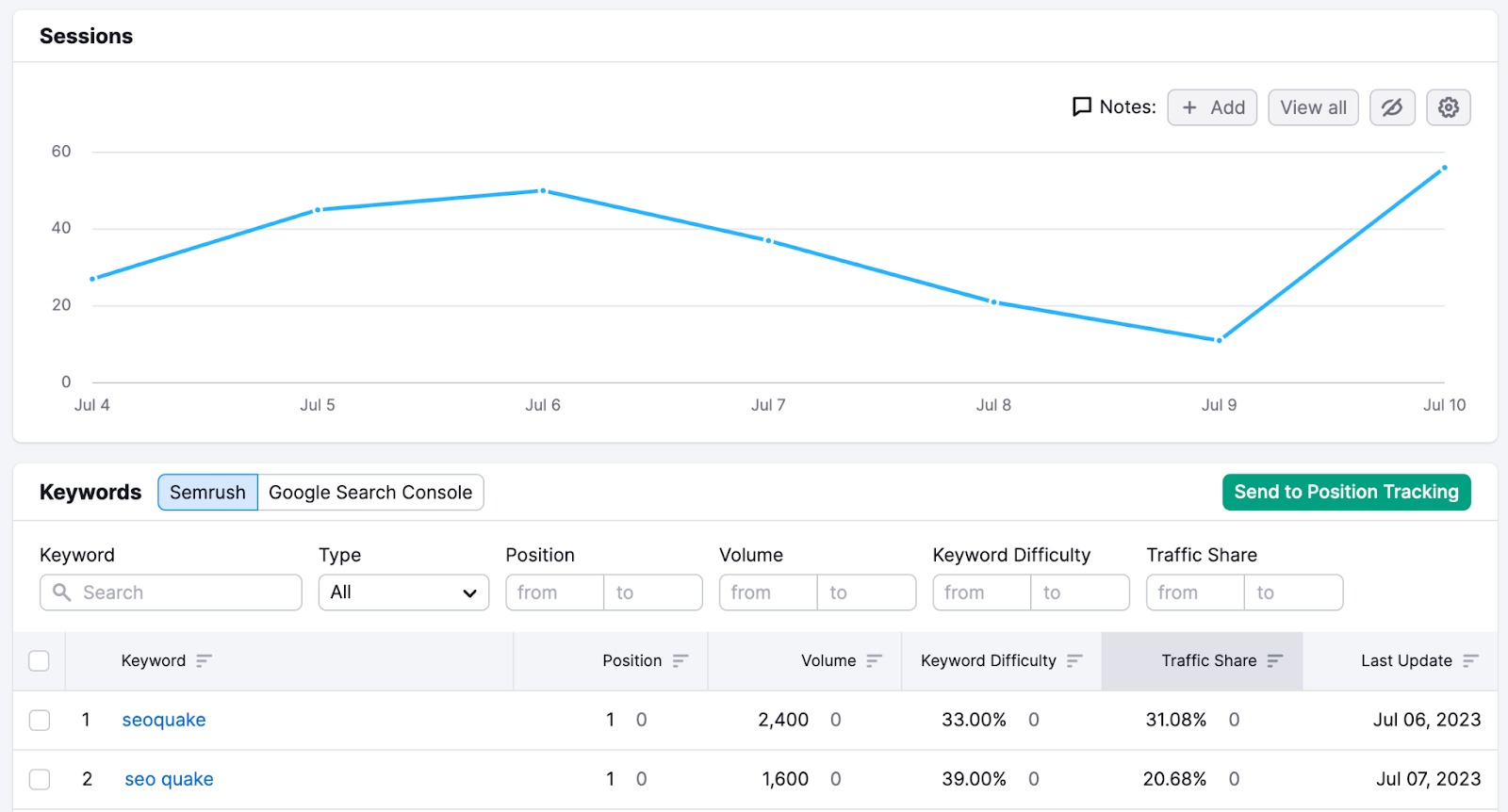
- Se non hai un account GSC o vuoi ottenere più parole chiave per avere un quadro completo, basta cliccare sul numero blu sotto la scheda "Semrush", dove troverai le parole chiave del nostro database che ti portano traffico, insieme a metriche come Posizione, Volume, Difficoltà della parola chiave e Quota di traffico.
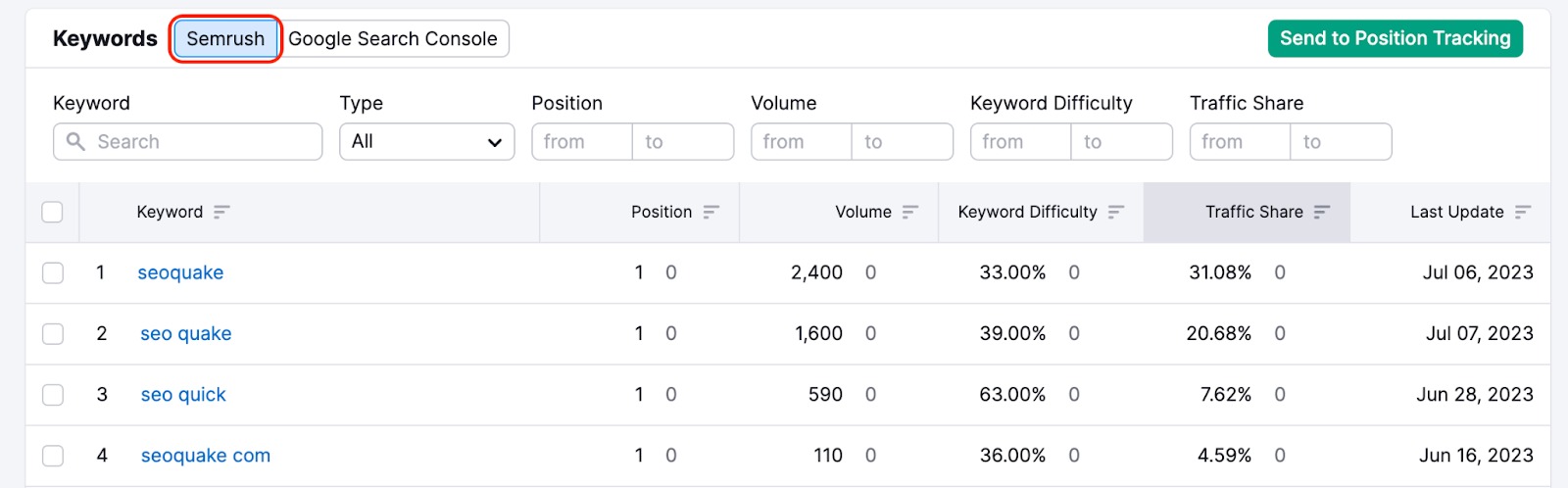
Dove trovare le parole chiave in Google Search Console
Puoi trovare tutte le query di ricerca (parole chiave), comprese quelle contrassegnate come (not provided) in GA nel report sul rendimento del tuo GSC nel menù a sinistra. Filtra il report per landing page.
Ora puoi vedere le ricerche che portano traffico a ciascuna pagina.

Dove trovare le parole chiave (not provided) in Google Analytics
Per quanto riguarda GA, puoi trovare le pagine che hanno parole chiave (not provided) nel report Campagne manuali.
- Vai su Google Analytics 4 > Report > Acquisizione > Panoramica > Visualizza campagne manuali. Per trovare il report sulle campagne manuali potresti dover scorrere la pagina verso il basso.
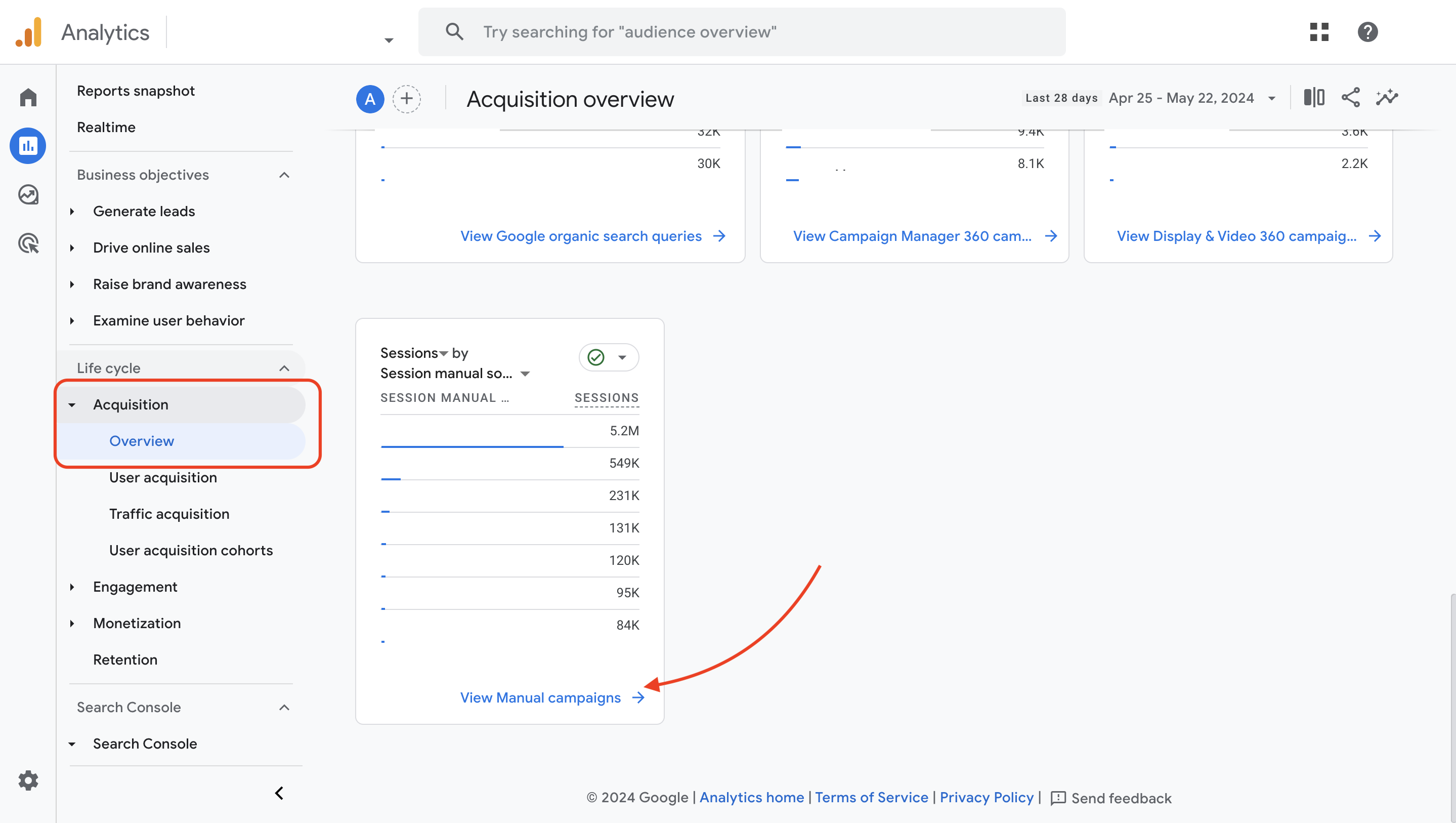
- Quindi, seleziona Sorgente manuale della sessione > scegli Termine manuale della sessione. Nella prima colonna vedrai le parole chiave (not provided).
Puoi utilizzare i filtri per ricevere il report su pagine specifiche tramite il pulsante più presente accanto al filtro Termine manuale della sessione (seleziona Pagina / schermata > Pagina di destinazione + query come opzioni).
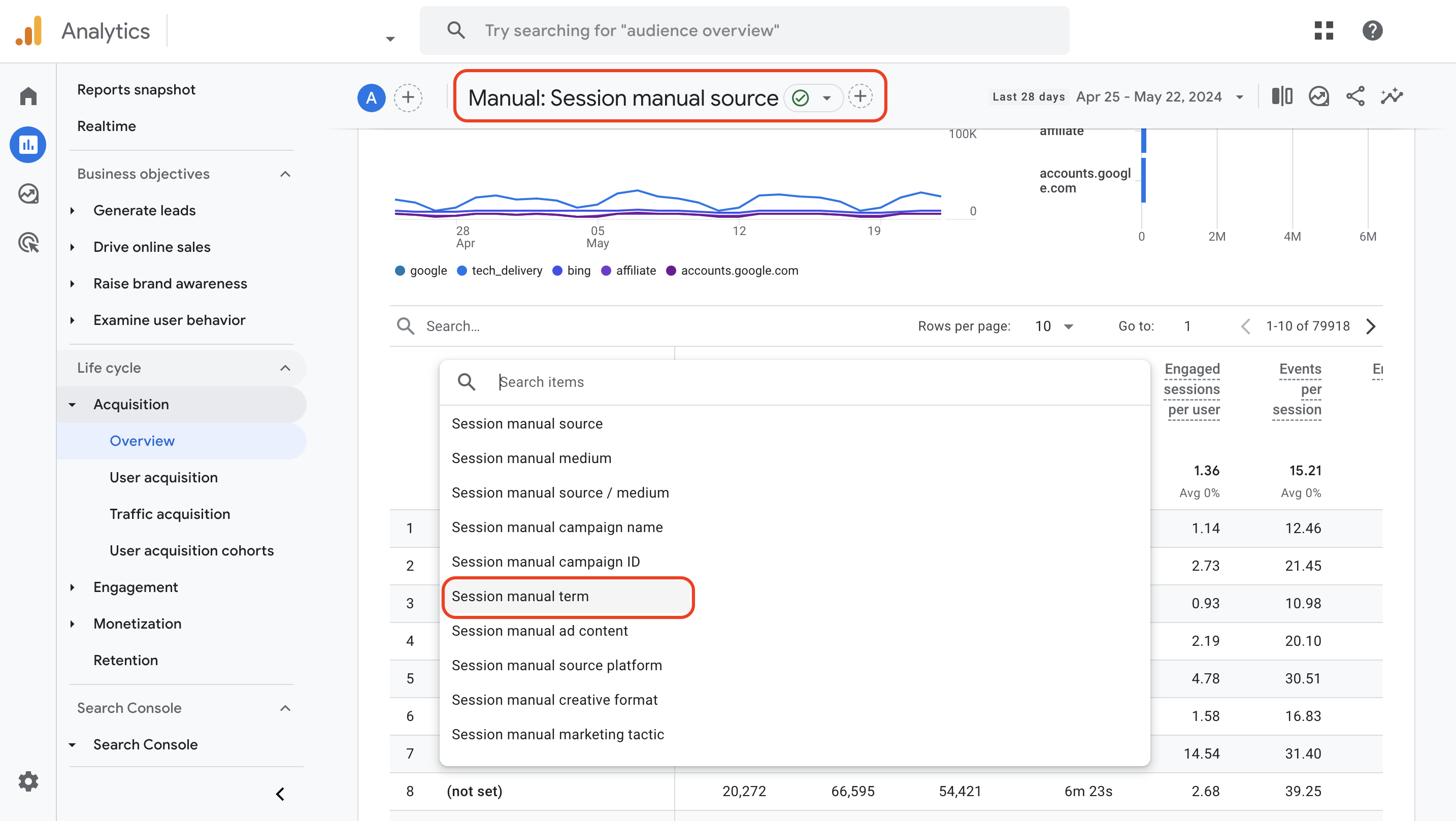
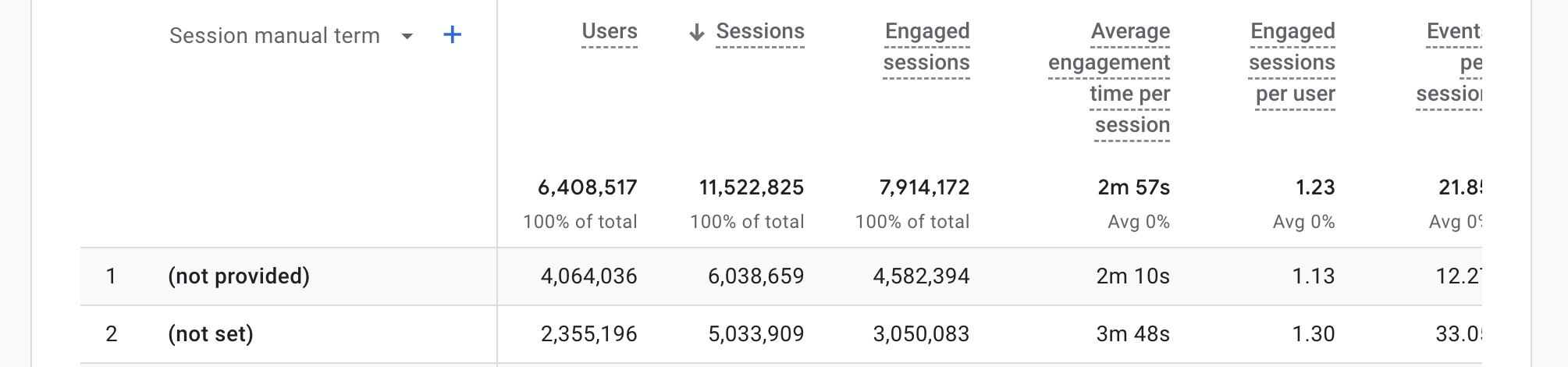
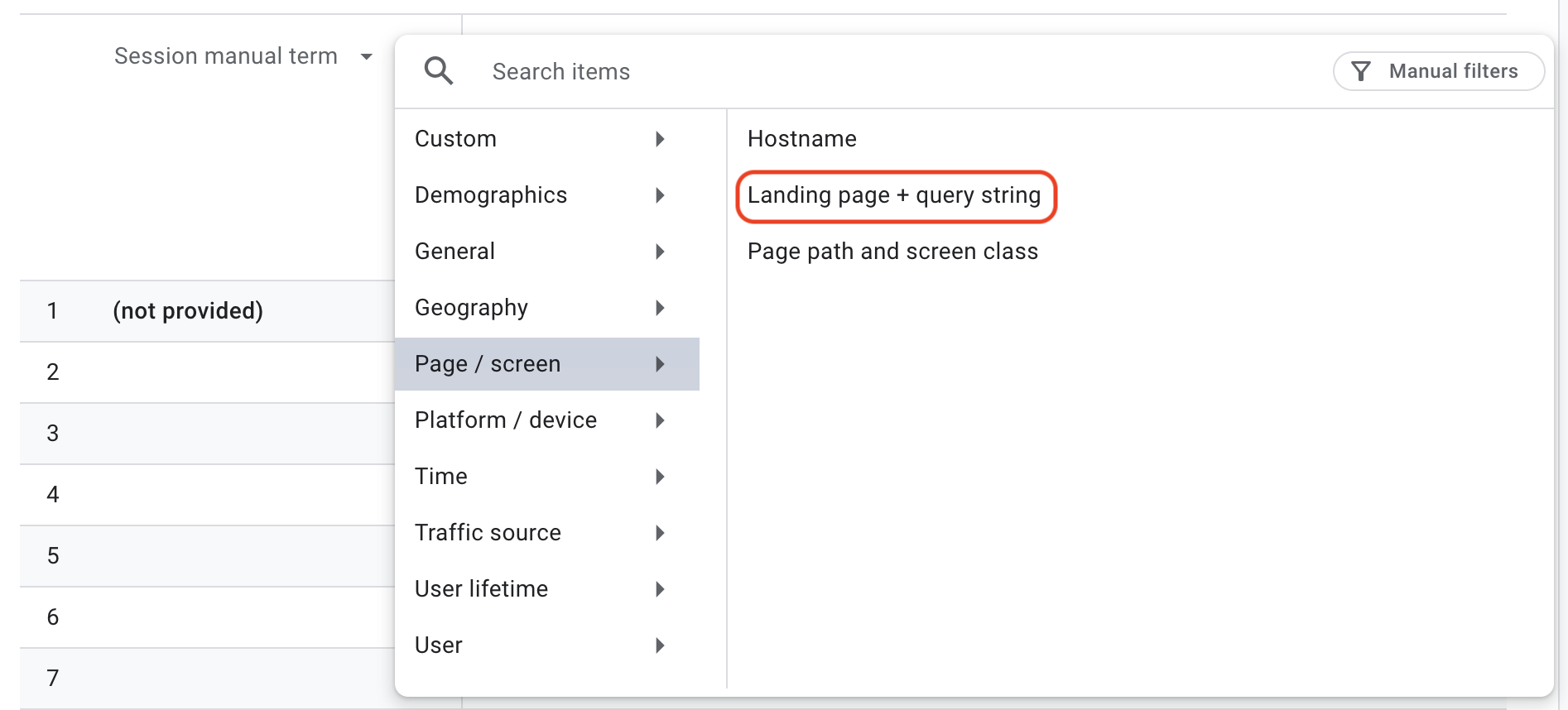
Nota: ci sono dei casi in cui il report manuale non è visibile. Questo può significare che è stato rimosso o che non è stato incluso nel tuo set di report predefinito. Puoi aggiungere il report alla navigazione se hai lo stato di Editor o Amministratore.
Per avere altri consigli su come usare Organic Traffic Insights e approfittare dei suoi filtri approfonditi, consulta questo manuale.
Scopri altre tecniche di Google Search Console per migliorare le prestazioni della tua pagina web.